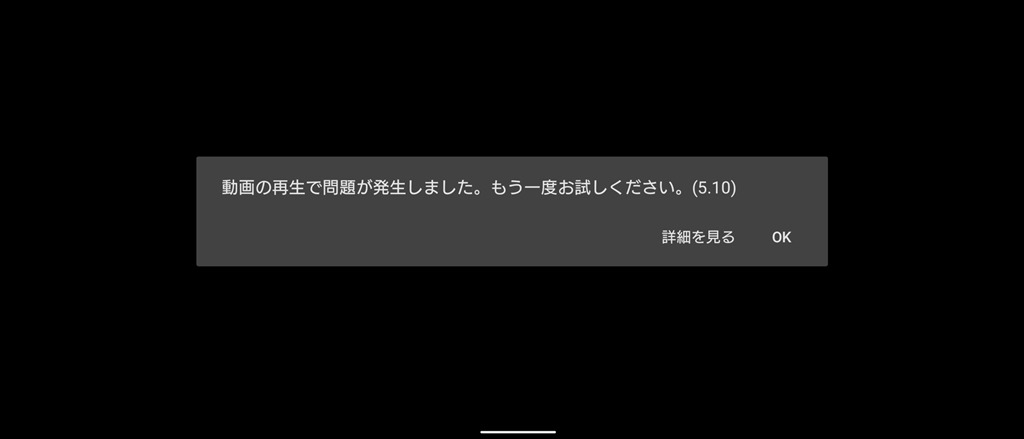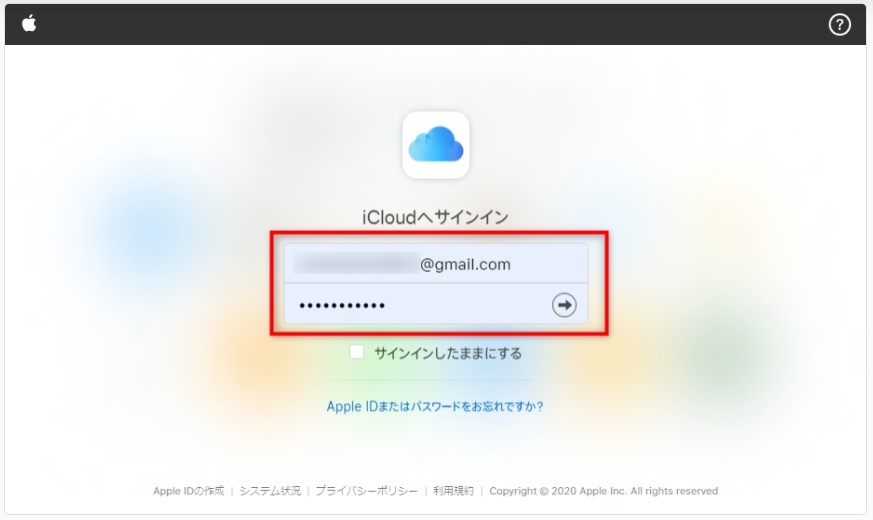「M4V動画ファイルを再生できない!」と困っている人も多いのではないでしょうか。M4V動画ファイルはアップル社が作成したものであり、Windowsでは再生できません。
本記事では、Windows/Macで再生できない原因とその対処法、M4V動画を再生できるプレーヤー・フリーソフトをご紹介します。M4V動画ファイルを再生したいけれどやり方がわからない人はぜひ参考にしてくださいね。
M4V動画ファイルとは?
M4V動画ファイルがどういうものなのか知らない人も多いのではないでしょうか。M4V動画ファイルとは、アップル社がMP4から派生し開発した動画ファイル形式。MP4のように汎用性が高くないため、iPhoneやMac以外の端末で再生することはできません。
M4VがWindows/Macで再生できない原因
すでにご紹介した通り、Windowsでは、M4Vに対応していないため再生できません。
一方で、MacでもM4Vが再生できないトラブルがある場合があります。MacでM4Vが再生できない原因は、DRM制限つまり著作権保護の制限がかかっているためだと考えられます。
DRM制限の解除の仕方は、制限をかけた相手にパスワードを教えてもらい入力するだけ。DRM制限を解除しなければM4Vが再生できる環境でも、動画を再生できないことを覚えておきましょう。
M4Vファイルを再生できない場合の対処法
「原因はわかったけれど、どうすればM4Vファイルを再生できるの?」と困っている人もいるのではないでしょうか。以下では、M4Vファイルを再生できない場合の3つの対処法をご紹介します。
対処法1:専門的なM4V動画修復ソフトを使う
Macで再生できない場合は、M4Vファイル自体が破損していることが考えられます。破損したファイルは修復しなければ再生することはできません。専門的な動画修復ソフトを使うことをおすすめします。
動画修復ソフトとしておすすめなソフトは「4DDiG File Repair」です。4DDiG File RepairはWindows・Macで使用できるAIを使用した動画修復ソフト。最新の技術を使っているため、動画修復の知識がなくてもボタンを数回押すだけで修復できます。
他にも、動画や写真を高画質化したり、白黒動画に色付けをしたりすることもできます。気になる人は、公式サイトを確認してみてはいかがでしょうか。
-
4DDiG File Repairを起動します。左側のメニューバーの「ファイルの修復」タブをクリックします。次に、「動画修復」を選択し、その下にある「動画を追加」ボタンをクリックします。

-
「動画を追加する」ボタンをクリックし、破損した動画を追加します。

-
「すべてを修復」ボタンをクリックすると、プログラムは自動的に動画を修復します。

-
動画の修復が完了すると、修復された動画をプレビューして、指定した場所に保存できます。

上記の操作でファイル修復に失敗した場合は、「高度な修復」機能を選択して、より深い修復を行うことも可能です。
対処法2:M4VをMP4に変換する
WindowsでM4Vファイルを再生できない場合は、M4VをMP4に変換することをおすすめします。Convertioは、オンライン上でM4VをMP4に簡単に変換できるサイトです。
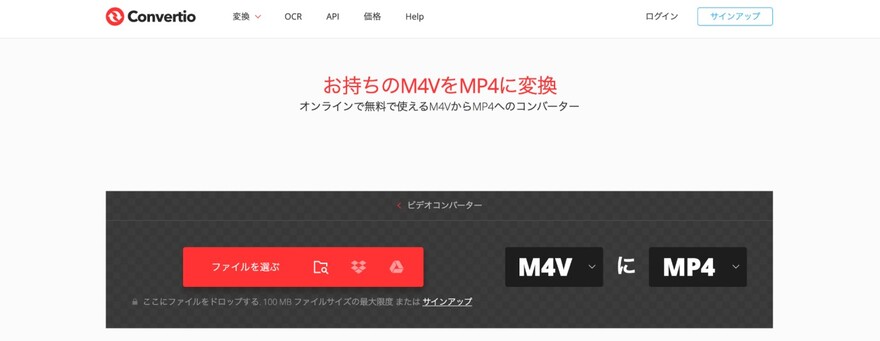
「ファイルを選ぶ」からファイルをアップロードするだけで自動的にM4VをMP4に変換してくれます。Windowsユーザーは、以下のリンクから使用してみてはいかがでしょうか。
対処法3:VLCを使用してM4Vファイルを再生する
再生したいM4Vファイルがたくさんあり、いちいちM4VをMP4に変換することを面倒に感じる人は、VLCを使用してM4Vファイルを再生することをおすすめします。VLCとは、オープンソースのメディアプレーヤーのことです。無料でほとんどすべてのファイル形式の動画を再生できます。広告もなくストレスフリーで使用できるため、試してみてはいかがでしょうか。
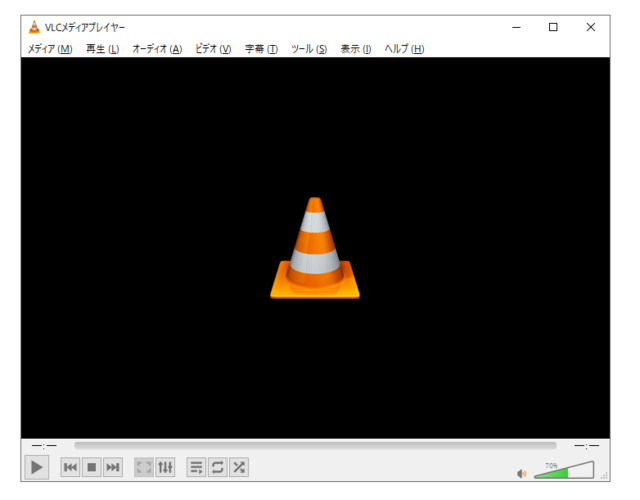
M4V動画を再生できるプレーヤー2選
M4V動画を再生できるプレーヤー・フリーソフトを厳選して2つご紹介します。
プレーヤー1:5Kplayer
5KPlayerは、動画再生以外にもさまざま機能が備わっているプレーヤーです。DVD再生やミラーリング、ラジオ放送などの機能があり、動画は高画質・高音質で楽しめます。機能豊富なプレーヤーを探している人は、5KPlayerを使ってみましょう。
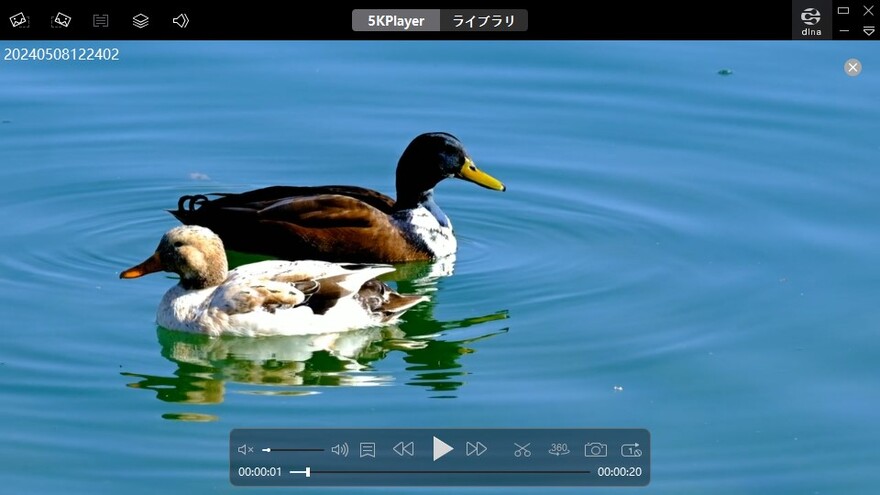
プレーヤー2:RealPlayer
RealPlayerは、 Windows 7, 8, 10, 11 に対応しているプレーヤーです。YouTubeの動画視聴やダウンロードをする機能もあります。また、動画を音声データのみにしてダウンロードしたり、DVDに書き込んだりすることも可能です。もちろん、M4V動画を再生することもできますよ。
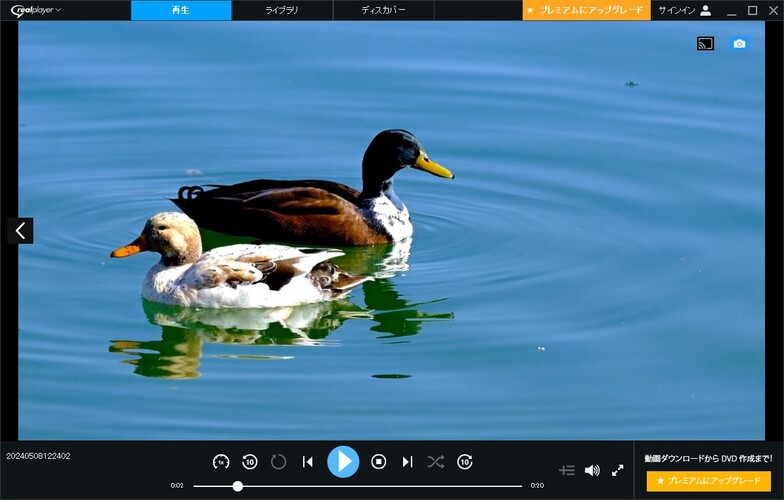
さいごに(M4V動画を再生する方法を覚えておこう)
本記事では、M4V動画を再生できない場合の対処法や、M4V動画を再生できるプレーヤーなどをご紹介しました。Windowsの場合、M4V動画をMP4に変換して動画を再生することをおすすめします。また、再生したい動画が多い場合は、プレーヤーを導入しましょう。
環境は整っているのにM4V動画を再生できない場合は、M4V動画に問題がある可能性があります。本記事でご紹介した「4DDiG File Repair」を使って、大切な動画を復元してみてはいかがでしょうか。
 ChatGPT
ChatGPT
 Google AI モード
Google AI モード
 Perplexity
Perplexity
 Grok
Grok